Ollydbg反汇编工具-Ollydbg反汇编工具下载 v2.01官方正式版
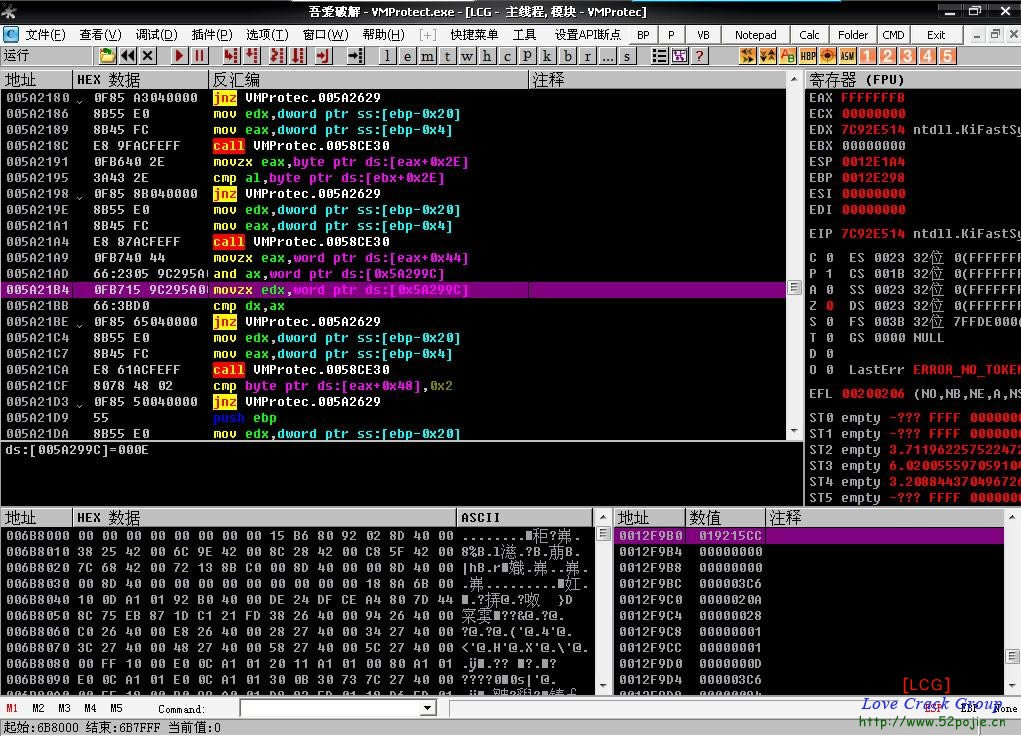
- 软件大小:查看
- 软件语言:简体中文
- 授权方式:免费软件
- 更新时间:2023-07-28
- 软件类型:国产软件
- 推荐星级:
- 运行环境:XP,Win7,Win8,Win10,Win11
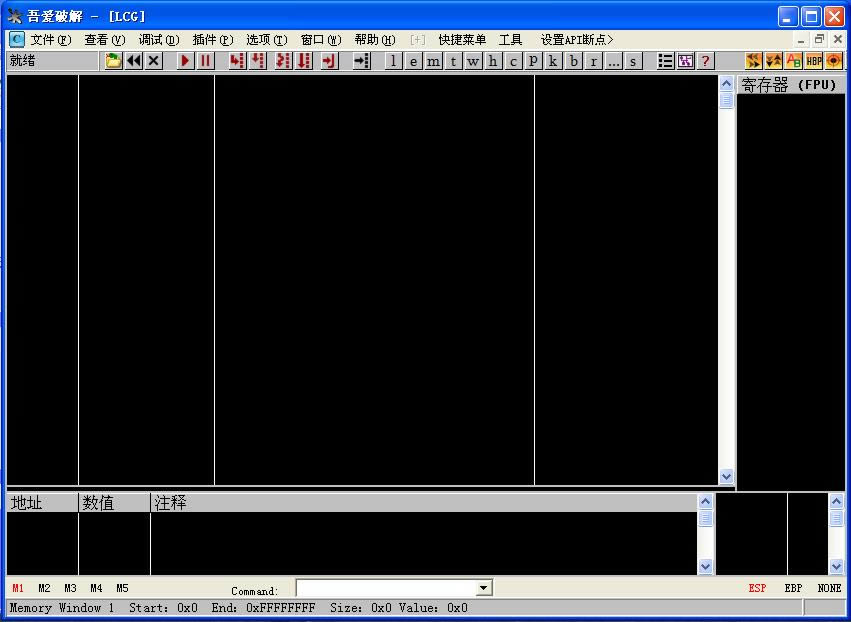 ollydbg反汇编工具是款专业的od反汇编工具,功能就是将目标代码转为汇编代码,内含118脱壳脚本和各种插件,拥有分析函数过程、循环语句、选择语句、表[tables]、常量、API调用、函数中参数的数目和import表等功能,这些分析增加了二进制代码的可读性,减少了出错的可能性,使得我们的调试工作更加容易。 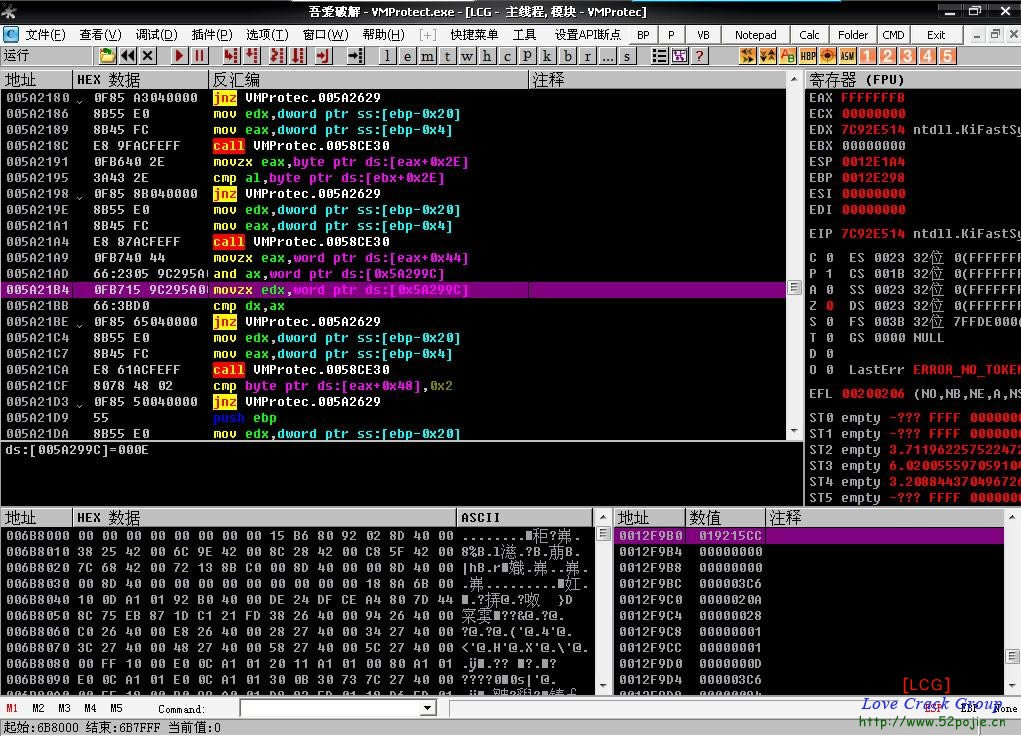 ollydbg反汇编工具功能介绍启动 ollydbg反汇编工具快捷键使用Ctrl+F2 - 重启程序,即重新启动被调试程序。如果当前没有调试的程序,OllyDbg会运行历史列表[historylist]中的第一个程序。程序重启后,将会删除所有内存断点和硬件断点。 译者注:从实际使用效果看,硬件断点在程序重启后并没有移除。 F3 - 弹出“打开32位.EXE文件”对话框[Open 32-bit .EXE file],您可以选择可执行文件,并可以输入运行参数。 F7 -单步步入到下一条命令,如果当前命令是一个函数[Call],则会停在这个函数体的第一条命令上。如果当前命令是是含有REP前缀,则只执行一次重复操作。 F8 -单步步过到下一条命令。如果当前命令是一个函数,则一次执行完这个函数(除非这个函数内部包含断点,或发生了异常)。如果当前命令是含有REP前缀,则会执行完重复操作,并停在下一条命令上。 F9 - 让程序继续执行。 Ctrl+F11-Run跟踪步入,一条一条执行命令,进入每个子函数调用,并把寄存器的信息加入到Run跟踪的存储数据中。Run跟踪不会同步更新CPU窗口。 F12 - 停止程序执行,同时暂停被调试程序的所有线程。请不要手动恢复线程运行,使用继续执行快捷键或菜单选项(像 F9)。 Alt+B - 显示断点窗口。在这个窗口中,您可以编辑、删除、或跟进到断点处。 Alt+C - 显示CPU窗口。 Alt+E - 显示模块列表[list of modules]。 Alt+K - 显示调用栈[Call stack]窗口。 Alt+L - 显示日志窗口。 Alt+M - 显示内存窗口。 Alt+O - 显示选项对话框[Options dialog] Ctrl+P - 显示补丁窗口。 Ctrl+T - 打开 暂停 Run跟踪 对话框 Alt+X - 关闭 OllyDbg。 ollydbg反汇编工具功能使用教程1、反汇编窗口 ollydbg(od反汇编工具)在这里显示反汇编代码,我们将要以OllyDbg的默认配置调试分析你打开的程序。 调试选项可以在Options->Debugging options里更改。 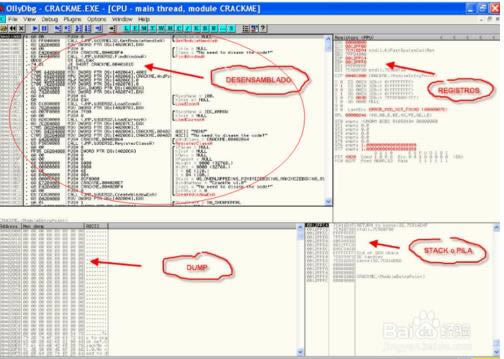 2、寄存器 第二个重要的窗口——寄存器窗口。看一下这个在OllyDbg最右边的窗口,它出现了很多信息。 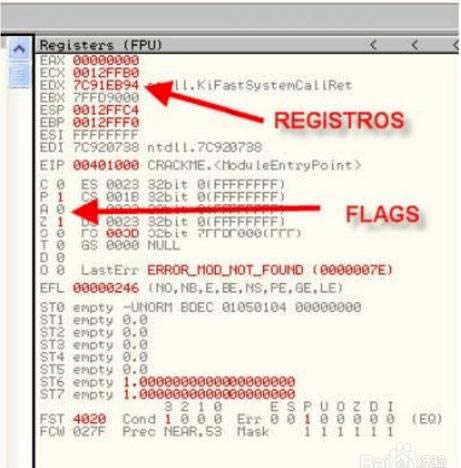 3、堆栈窗口 默认情况下,它显示ESP寄存器指向的信息(也是最重要的),但是你可以改变它的显示模式来显示来自涉及EBP的信息。这需要在这个窗口上点击右键,选择GO to EBP。再次点击右键选择Go to ESP,回到先前窗口。 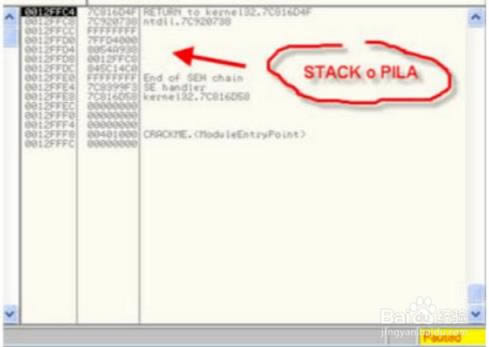 4、数据窗口(dump) 默认的模式是最常用的,我们还可以改变它以显示反汇编代码(Disassemble),文本(Text)和其它格式(Short,Long,Float)。现在我们了解了OllyDbg的最主要的四个窗口。还有一些窗口没有直接显示,可以通过菜单或控制面板上的图标按钮访问。 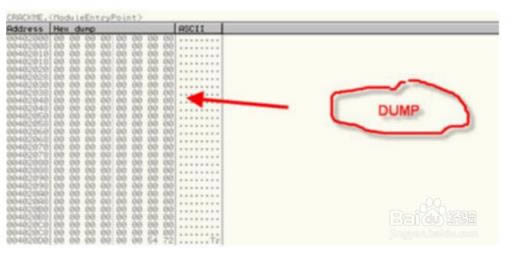 使用编程语言写的程序,由于每条指令都对应计算机一个特定的基本动作,所以程序占用内存少、执行效率高。 |


